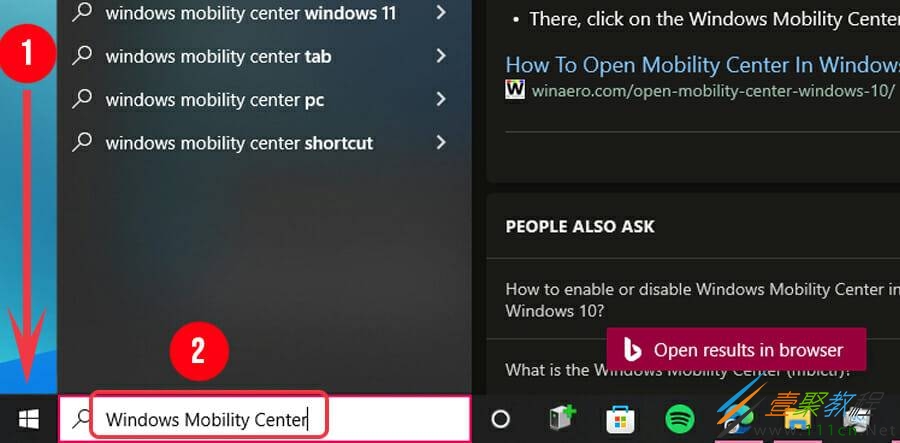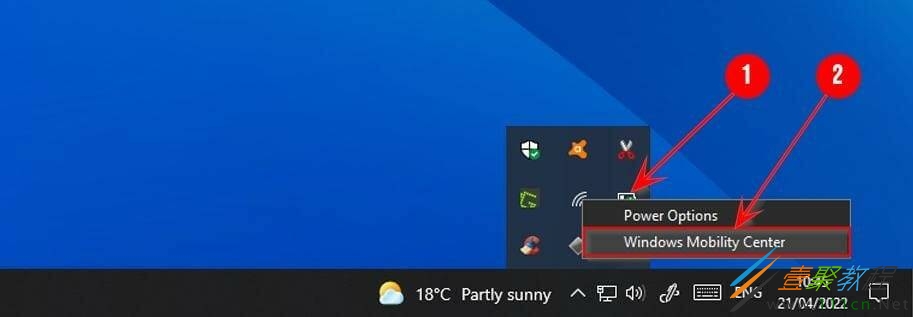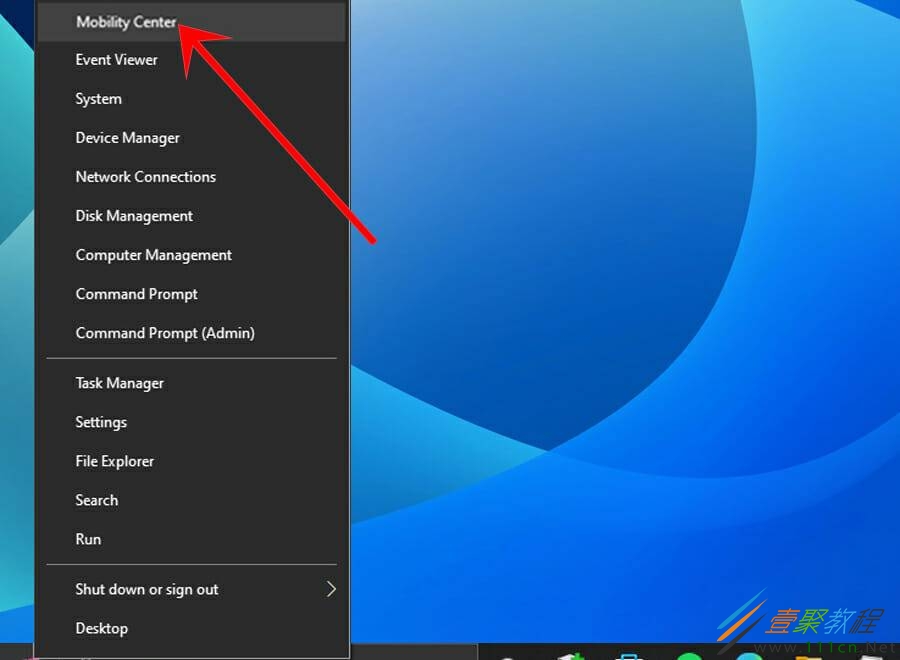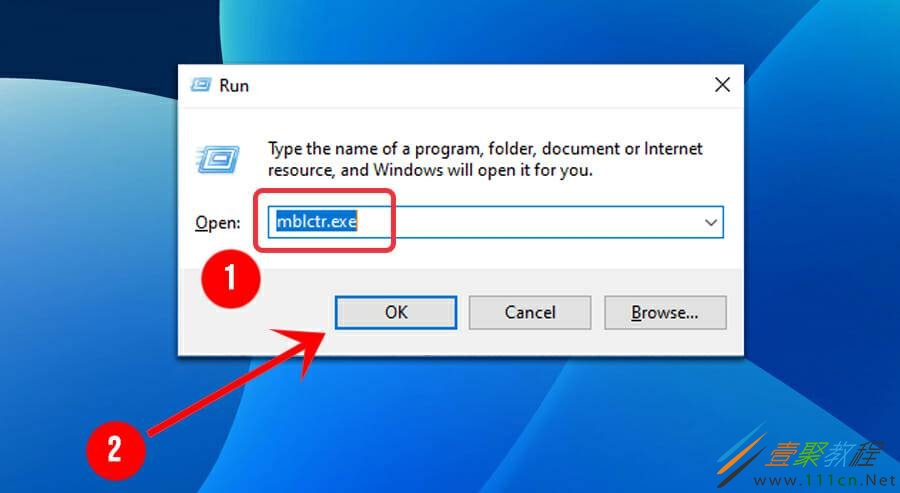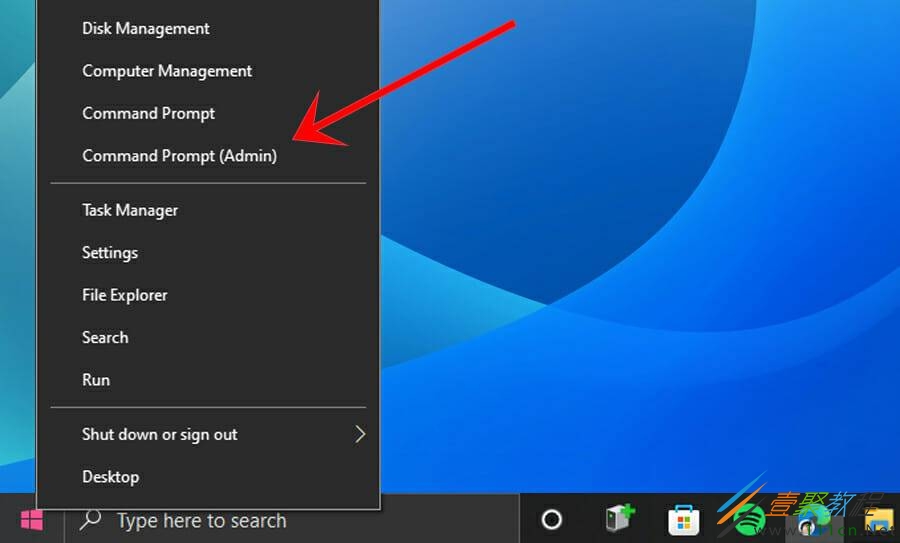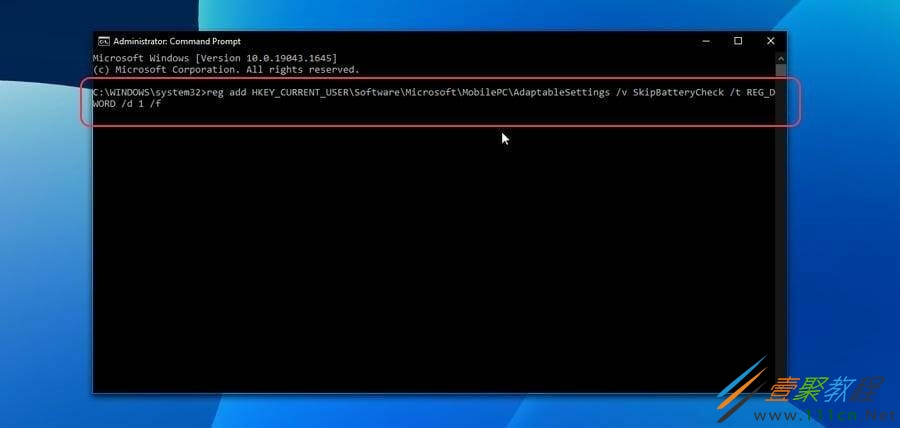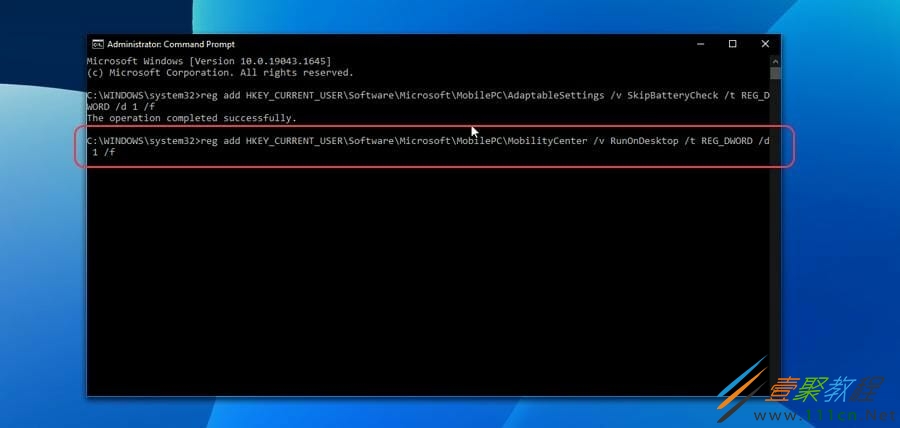最新下载
热门教程
- 1
- 2
- 3
- 4
- 5
- 6
- 7
- 8
- 9
- 10
Win11如何打开Windows移动中心 Win11打开Windows移动中心方法
时间:2022-06-30 21:34:34 编辑:袖梨 来源:一聚教程网
Win11如何打开Windows移动中心?Windows移动中心是一个内置的Windows组件,那么该怎么设置Windows移动中心呢?下面小编给大家分享一下Win11打开Windows移动中心方法,对此感兴趣的小伙伴们可以来看看。
Win11打开Windows移动中心方法
一、使用搜索栏
1、按Windows 键或单击开始按钮。
2、在搜索栏中输入Windows 移动中心。
3、单击 Windows 移动中心。
二、使用系统托盘中的电池图标
1、在系统托盘中找到电池图标并右键单击它。
2、可用选项之一是Windows 移动中心。点击它。
三、尝试高级用户菜单
1、按+或右键单击开始按钮打开高级用户菜单。 WindowsX
2、找到移动中心并点击它。
四、使用运行对话框
1、按Windows+打开运行窗口R.
2、在对话窗口中 输入mblctr.exe并按Enter或单击OK。
如何在桌面上访问 Windows 移动中心?
1、按Windows+X或右键单击开始打开高级用户菜单。
2、找到并单击命令提示符(管理员)或Windows PowerShell(管理员)。
3、在控制台中输入以下命令,然后按 Enter。
4、接下来,在控制台中输入第二个命令, 然后按 Enter。
相关文章
- 米线是什么梗-底线米线梗全解析 12-27
- 漫蛙manwa2最新版本下载-漫蛙官方正版安装包免费下载 12-27
- 晋江文学城入口在哪里-晋江文学城官网地址一键获取 12-27
- 撕掉她的外衣免费版游戏最新版本下载-撕掉她的外衣免费版手机安装包下载 12-27
- 看电影下载什么软件最好用免费-真正好用的免费电影下载软件 12-27
- LOFTER网页版如何快速登录-LOFTER网页版详细登录教程 12-27